

By Gina Barrow, Last updated: October 1, 2019
Hai mai pensato a come puoi fare un Trasferimento dati Samsung? In questo articolo, ti insegneremo come trasferire tutti i tuoi file essenziali sul tuo nuovo telefono usando diversi nuovi metodi.
Ottenere uno smartphone nuovo di zecca o passare da un cellulare all'altro è in realtà eccitante, trasferimento dei tuoi dati come contatti, messaggi, documenti, foto e altri file possono essere un peso. Fortunatamente, i dispositivi Android come Samsung hanno reso le prestazioni molto più semplici.
Esistono molti metodi che è possibile utilizzare per eseguire un trasferimento; può essere eseguito in modalità wireless, manualmente o utilizzando le opzioni nuove e consigliate. Tuttavia, per di più, frustrante è che non ci sono metodi che puoi trovare online che sembrano darti una guida completa.
Oggi ti mostreremo diversi metodi su come trasferire dati da Samsung a Samsung o Samsung su un altro dispositivo Android. Leggi insieme per scoprire quali metodi soddisfano le tue esigenze.
Parte 1. Come eseguire un trasferimento dati Samsung con un clicParte 2. Trasferisci dati da Samsung tramite Drag and DropParte 3. Altri quattro modi su Samsung Data TransferParte 4. Conclusione
Il trasferimento di dati più popolare tra i dispositivi Android è utilizzando il tuo account Google. Fondamentalmente, puoi sincronizzare solo i tuoi contatti, il calendario, le impostazioni dell'app e alcuni altri dati. Se si desidera trasferire i contenuti multimediali, è necessario un altro metodo per farlo.
Tuttavia, durante l'esecuzione di vari metodi di trasferimento dei dati, non possiamo garantire l'assenza di perdita di dati. La perdita di dati si verifica quando trascuriamo alcuni passaggi e finiamo per eliminare i file o sovrascriverli.
Se sei profondamente preoccupato per la perdita di dati durante la migrazione dei file, che è, tra l'altro, uno scenario comune, ti consigliamo vivamente di utilizzare applicazioni che ti forniranno un processo di trasferimento regolare.
Ci sono applicazioni disponibili che offrono un trasferimento dei dati più semplice. Alcuni sono anche dedicati solo al trasferimento di file.
Una delle migliori soluzioni software che abbiamo incontrato è Trasferimento telefonico FoneDog. Questo programma è consigliato dalla maggior parte degli utenti che hanno subito un trasferimento di file, specialmente con dispositivi iOS e Android.
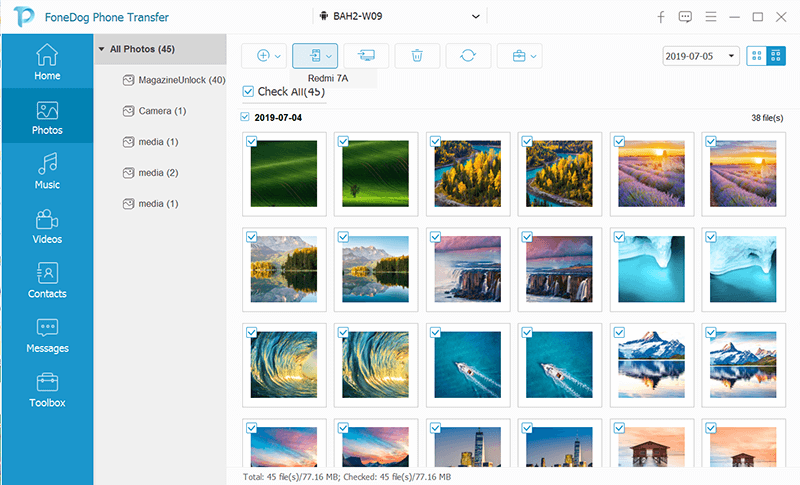
Trasferimento dati Samsung sarà così semplice con questa applicazione. Sei curioso di sapere come utilizzare FoneDog Phone Transfer? Segui questa guida passo passo:
Nota: è necessario scaricare e avviare il software già sul computer
Altre caratteristiche:
Se sei ancora attivo con il metodo convenzionale di manuale trasferire dati dal tuo dispositivo Samsung, ecco un metodo più semplice, il trascinamento della selezione. Funziona in modo simile alla copia e incolla dei file da una cartella a un'altra senza rimuovere il contenuto originale.
Forse, questo tipo di Trasferimento dati Samsung è comunemente usato dalla maggior parte degli utenti, ma non tutti hanno familiarità con i passaggi corretti. Solo un rapido aggiornamento, ecco come trasferire file da Samsung usando il metodo di trascinamento della selezione:
Se stai cercando altri modi per farlo come eseguire il trasferimento dati Samsung, ecco altri metodi che abbiamo raccolto per aiutarti.
I recenti modelli Galaxy rilasciati da Samsung includevano una nuova funzionalità chiamata Smart Switch. L'app Smart Switch ti consente di trasferire molti contenuti del tuo telefono come messaggi, foto, pagine Web, video, contatti e altro in modalità wireless.
Sebbene questa app sia abbastanza limitata ai dispositivi Galaxy, si spera nel prossimo futuro, ci saranno app simili che funzionano allo stesso modo.
Ecco la guida su come utilizzare Samsung Smart Switch:
Tuttavia, se non lo si associa a un dispositivo Samsung, è possibile procedere con le opzioni seguenti di seguito.
La trasmissione Android è un'altra alternativa nel caso in cui si desideri eseguire un trasferimento dati Samsung. Puoi utilizzare questo metodo in qualsiasi telefono Android supportato con NFC e Android beam.
NFC è disponibile sulle marche più costose e puoi facilmente individuarlo nelle tue Impostazioni sul retro del telefono puoi vedere il logo NFC.
Per abilitare il trasferimento di dati tramite NFC, seguire questa guida:
Si sentirà un altro suono di conferma al termine del trasferimento. Se hai più di un file da trasferire, puoi fare lo stesso processo fino a quando non hai trasferito tutto sul nuovo dispositivo.
Il Bluetooth è un'altra modalità di trasferimento che gli utenti possono facilmente eseguire. La cosa migliore è che quasi tutti i dispositivi Android tra cui Samsung dispongono di funzionalità Bluetooth. Non è necessario installare nulla o altro.
Tuttavia, l'unica cosa con Bluetooth è il processo di trasferimento di file limitato e ci vuole molto tempo prima che tu possa tutto sul tuo nuovo telefono quando hai trasferimenti di massa.
Ma poi, se hai almeno un paio o più file da condividere, puoi assolutamente usare il Bluetooth.
SHAREit è un'altra funzionalità che si trova comunemente nella maggior parte dei dispositivi Android e viene utilizzata per condividere molte informazioni. Puoi trasferire la maggior parte delle app tramite Shareit tramite la rete Wi-Fi tra i telefoni Android.
Ecco come utilizzare questo strumento:
Questo è tutto! SHAREit è un'altra funzione che puoi utilizzare per trasferire le tue app. A partire da ora, puoi inviare o ricevere foto, app, video e contatti utilizzando Shareit.
Finalmente abbiamo completato la guida su Trasferimento dati Samsung. Vedi, ci sono molti metodi che puoi usare a seconda della sua disponibilità e convenienza. In questo articolo, abbiamo affrontato più di un metodo.
Abbiamo discusso su come trasferire dati da Samsung a Samsung o ad altri dispositivi Android usando un'operazione con un clic tramite Trasferimento telefonico FoneDog. La cosa positiva di questo software è che offre più strumenti di quelli di cui hai effettivamente bisogno. In effetti, è un buon investimento.
Altri metodi che abbiamo mostrato stanno usando l'opzione di trascinamento della selezione manuale, che è, tra l'altro, il metodo più comune che usiamo. C'è anche una funzione di trasferimento Samsung dedicata chiamata Smart Switch, che è attualmente disponibile sulla maggior parte dei telefoni Galaxy.
Gli androidi di fascia alta possono anche trasferire in modalità wireless tramite l'aiuto del fascio Android e dell'NFC. Infine, puoi sempre fare affidamento sul Bluetooth per alcuni trasferimenti di file.
La scelta è tua; puoi sempre tornare a questo articolo nel caso in cui desideri provare uno di questi metodi che abbiamo condiviso!
Scrivi un Commento
Commento
FoneDog Phone Transfer
Trasferisci facilmente i dati tra iOS, Android e computer. Trasferisci ed esegui il backup di messaggi, foto, contatti, video e musica sul computer senza alcuna perdita.
Scarica GratisArticoli Popolari
/
INTERESSANTENOIOSO
/
SEMPLICEDIFFICILE
Grazie! Ecco le tue scelte:
Excellent
Rating: 4.5 / 5 (Basato su 106 rating)